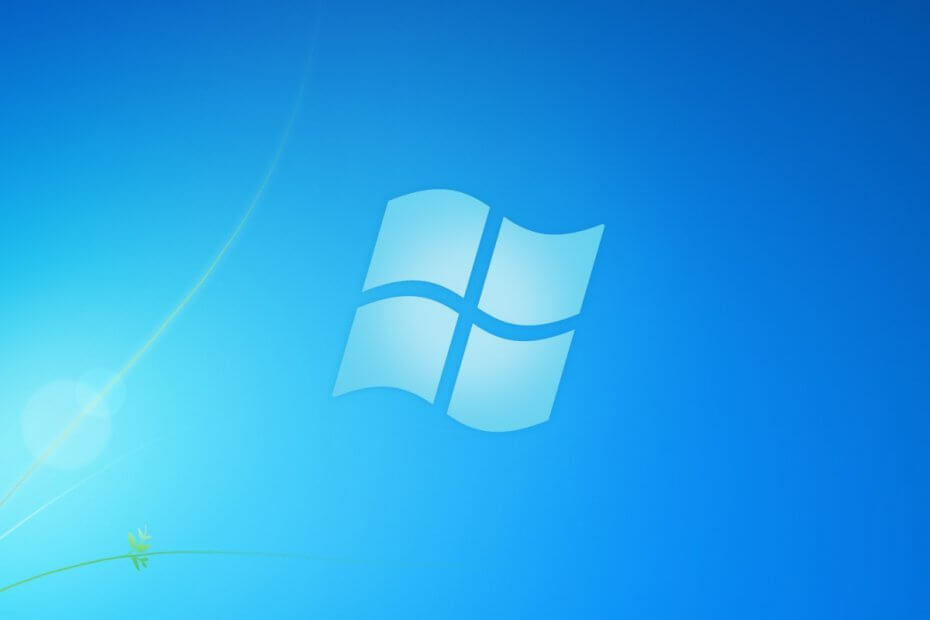
Ši programinė įranga leis jūsų tvarkyklėms veikti ir veikti, taip apsaugant jus nuo įprastų kompiuterio klaidų ir aparatūros gedimų. Dabar patikrinkite visus tvarkykles atlikdami 3 paprastus veiksmus:
- Atsisiųskite „DriverFix“ (patikrintas atsisiuntimo failas).
- Spustelėkite Paleiskite nuskaitymą rasti visus probleminius vairuotojus.
- Spustelėkite Atnaujinti tvarkykles gauti naujas versijas ir išvengti sistemos sutrikimų.
- „DriverFix“ atsisiuntė 0 skaitytojų šį mėnesį.
Nepaisant to, kad nebegauna „Microsoft“ palaikymas, nebent įsigijote išplėstinį palaikymą, „Windows 7“ vis dar išlieka stipri rinkoje.
Tačiau egzistuoja mišri darbo aplinka, kai vieni vartotojai turi „Windows 7“, kiti - „Windows 10“. Tai sakant, failų mainai tarp dviejų sistemų yra tai, kas vyksta dažnai.
Deja, kai kurie vartotojai buvo ataskaitų teikimas kyla problemų, susijusių su abiejų operacinių sistemų dalijimusi:
Turiu 3 kompiuterius, prijungtus prie tinklo, 2 yra staliniai kompiuteriai su „Windows 7 pro“ (atnaujinta) ir nešiojamas kompiuteris su „Windows 10 pro“ (1803). […] Dabar aš galiu pasiekti 2 stalinius kompiuterius („Windows 7 pro“) iš nešiojamojo kompiuterio („Windows 10 pro“), bet nė vienas iš stalinių kompiuterių negali pasiekti nešiojamojo kompiuterio.
Kadangi atrodo, kad ši problema yra labai paplitusi, mes sukūrėme metodų, kuriais galėtumėte palengvinti failų bendrinimą tarp „Windows 7“ ir „Windows 10“, sąrašą.
Kaip išspręsti „Windows 7“ ir „Windows 10“ bendrinimo problemas?
1. Nustatykite savo tinklo profilį į privatų
Failų bendrinimas tarp dviejų asmeninių kompiuterių, esančių tame pačiame tinkle, galimas tik tada, jei nustatėte asmeninio kompiuterio tinklo profilį. Tai pasakius, atlikite šiuos veiksmus, kad pakeistumėte savo tinklo profilį iš viešojo į privatų:
- Paspauskite Pradėti
- Spustelėkite Nustatymai
- Pasirinkite Tinklas ir internetas
- Pasirinkite „Ethernet“ arba Bevielis internetas
- Eikite į Tinklo profilis skyrius
- Pasirinkite Privatus variantą
2. Koreguokite ugniasienės nustatymus
Įprasta, kad „Windows“ užkarda kartais blokuoja prieigą prie bendrinamų aplankų. Taigi pabandykite jį išjungti nustatytą laiką ir sužinokite, ar galite kuo nors pasidalinti.
- Paspauskite Pradėti
- Įrašykite „Windows“ sauga
- Pasirinkite pirmąjį rezultatą
- Pasirinkite Ugniasienė ir tinklo apsauga
- Pasirinkite Privataus tinklo parinktis
- Slyskite „Windows Defender“ užkarda perjungti į Išjungta
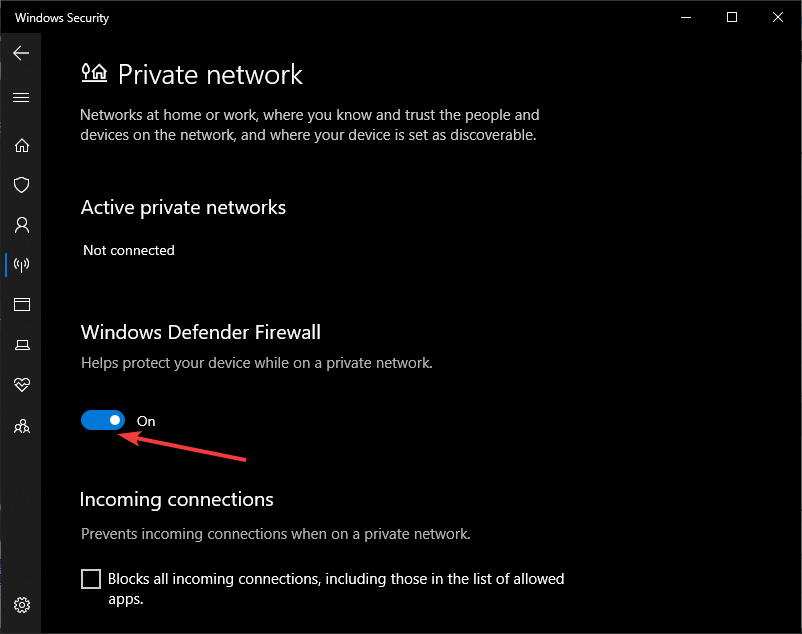
Pabandykite bendrinti failą. Jei jis veikia, tai reiškia, kad visą laiką buvo kaltas užkarda ir turėsite atidaryti konkretų tinklo prievadą:
- Slyskite „Windows Defender“ užkardos perjungimas
- Paspauskite pradėti
- Įrašykite „Windows“ sauga
- Pasirinkite pirmąjį rezultatą
- Pasirinkite Ugniasienė ir tinklo apsauga
- Pasirinkite Leisti programą per užkardą
- Eikite į Leidžiama programa skyrius
- Spustelėkite Pakeisti nustatymus variantą
- Pasirinkite Failų ir spausdintuvų bendrinimas
- Pažymėkite pažymėtą laukelį Privataus tinklo parinktis
- Spustelėkite Gerai
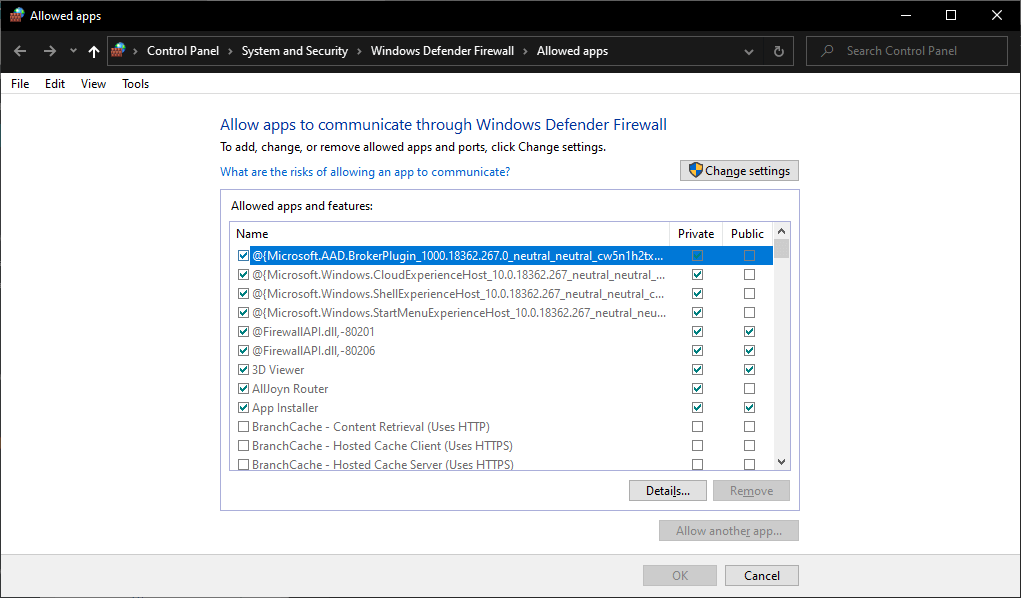
Atlikdami šiuos veiksmus, kiti tinklai dabar galės pasiekti jūsų bendrinamus failus ir aplankus, net kai įjungta „Windows Defender“ užkarda.
Ar šie sprendimai padėjo jums įveikti failų bendrinimo problemą tarp „Windows 7“ ir „Windows 10“? Praneškite mums toliau pateiktame komentarų skyriuje.
SUSIJED STRAIPSNIAI, KURIUS TURĖTUMĖTE TIKRINTI:
- Kaip perkelti „Windows 7“ žaidimus į „Windows 10“
- Kaip atnaujinti iš „Windows 7“ į 10, neprarandant duomenų
- Tai geriausias „Windows 7“ į „Windows 10“ perkėlimo įrankis


